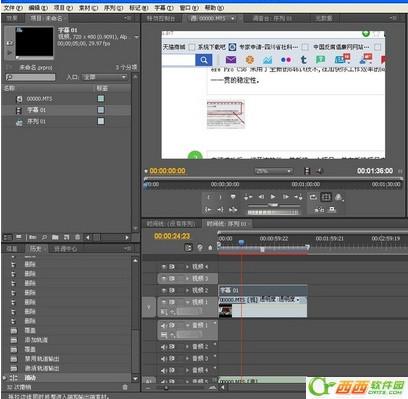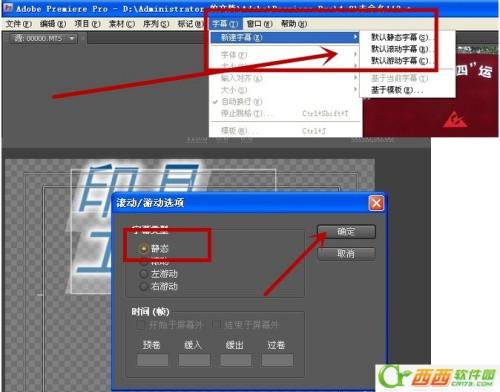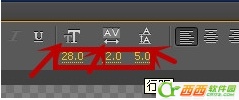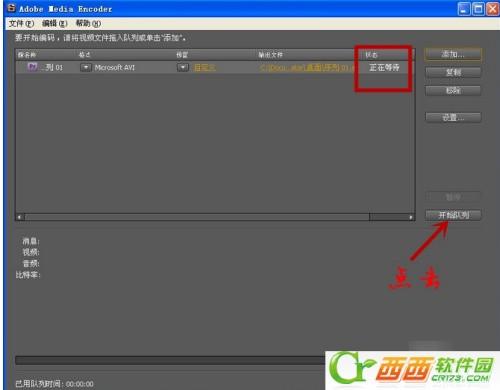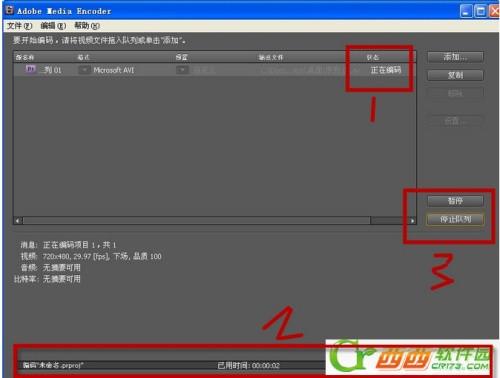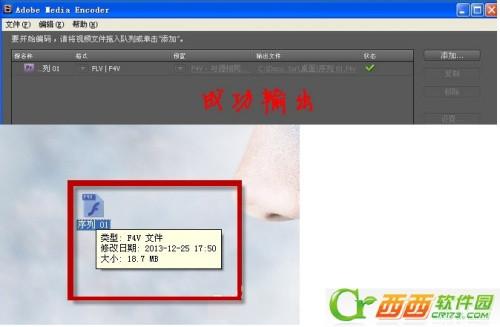怎么用Premiere Pro cs6给视频中添加文字
06-02
1、把需要添加文字的视频导入到Premiere Pro cs6中,导入视频后,视频源拖动放到,序列01中,可以看到其效果,并在项目01中,找到字幕或者是菜单栏中的“字幕”,在根据不同的需要选择不同的字幕类型,选择好后,软件弹出字幕对话框。
2、在字幕对话框中,进行文字的输入和格式的设置,调整字幕的属性
3、在把文字设置好后,拖动其字幕放在视频中,你需要出现的位置,使用字幕工具进行微调。直到合适的效果,设置好后,点击关闭
4、设置好字幕后,在设置视频,把序列01的视频拖动到,时间线的视频1中去,如图所示,并反复播放其效果
5、视频放好后,在把字幕从项目01中拖动到视频2中,完成后可以看效果,这时需要把视频2的时间线拖动到与视频1的时间线相同位置(保证视频在播放的时候,字幕会出现在所有时间点上)
6、设置好后就可以播放视频效果,看文字是否出现,并达到设置的要求没有,如果还不适合,在重新进行微调,直到合适为止
7、在达到效果后,在在文件菜单中,选择导出--媒体,软件弹出导出对话框,并根据提示进行设置保存自己需要的视频格式,还可以根据自己的需求设置视频的大小(尺寸)。设置好后点击确定
8、在设置好后,系统弹出“Adobe media encoder”程序,在程序中,点击“开始序列”,视频就开始导出了,等待导出后,去查看保存的路径